Em primeiro lugar é interessante você saber que para somar dos dados filtrados no Excel você poderá usar algumas funções bem legais. Nesse sentido, você vai aprender fazer isso de duas maneiras.
Como Somar Dados Filtrados No Excel – Função Subtotal
A segunda alterativa que temos para somar dos dados filtrados no Excel é através da função SUBTOTAL. Esta função é um aglomerado de funções onde, entre outras opções, você tem a possibilidade de fazer uma soma simples, mas para isso optamos pela função SOMA mesmo ou de fazer somar quando os dados da planilha estão filtrados.
Cadastre seu email aqui no blog para receber em primeira mão todas as novidades, posts e videoaulas que postarmos.
Preencha abaixo para receber conteúdos avançados de Excel. Fique tranquilo, seu e-mail está completamente SEGURO conosco!Receber conteúdos de Excel
É muito importante que você me adicione na sua lista de contatos, para que os próximos emails não caiam no SPAM. Adicione este email: [email protected]
Para entendemos isso na prática perceba que nossa planilha está filtrada (observe que temos a numeração das linhas em azul):
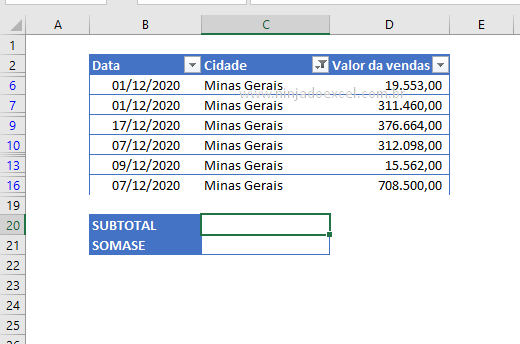
Desta forma, por mais que os dados estejam filtrados assim que eu usar a função SOMA() ele vai somar todos os valores estejam eles aparecendo ou não:
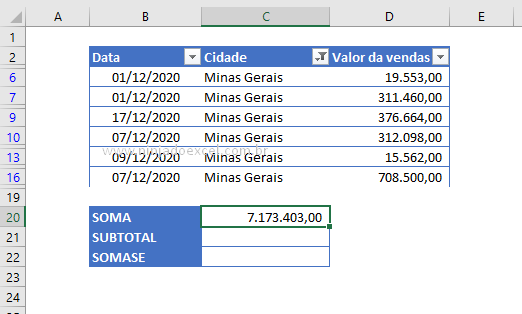
Portanto, vamos usar a função subtotal. Então abra a função use a opção 9 e como referência selecione o intervalo de células:
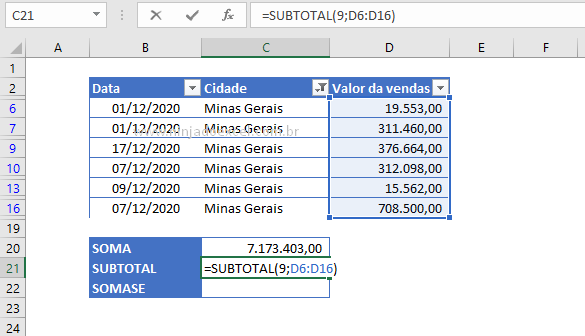
Agora pressione a tecla Enter para obter o resultado:
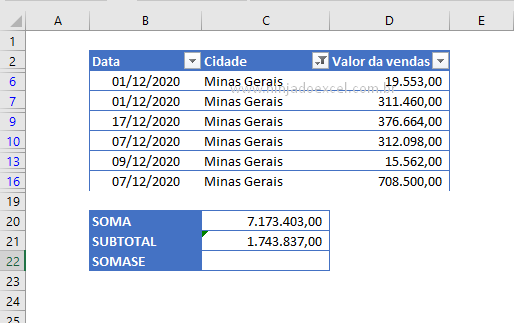
Como Somar Dados Filtrados No Excel – Função Somase
A primeira função que iremos usar é a função Somase (você também poderá usar SOMASES), pois como você deve saber ela faz soma com condições, em outras palavras, é o mesmo que dizer que no momento da soma ela filtra os dados que deseja somar.
Imagine que você tenha a planilha mostrada abaixo e deseja somar somente os valores da os estado de Minas Gerais.
Abra a função SOMASE, em seguida selecione o intervalo de células com o nome das cidades, como critério informe a célula com o nome da cidade desejada e por último selecione o intervalo de valores:
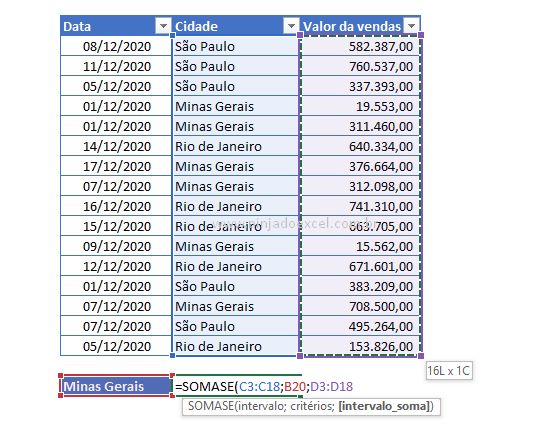
Pressione Enter para obter o resultado:
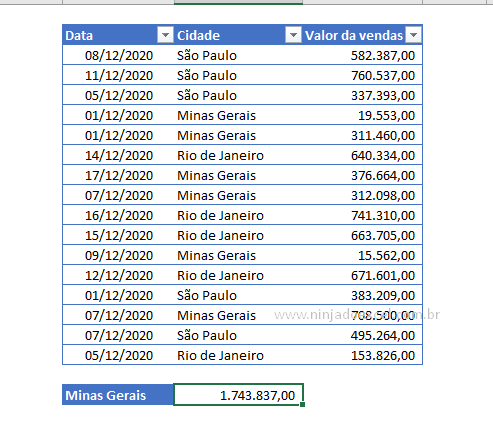
Curso Gratuito de Excel
Quer aprender Excel? Clique na imagem abaixo e saiba mais sobre este Curso Gratuito de Excel!
Por fim, deixe seu comentário sobre o que achou, se usar este recurso e você também pode enviar a sua sugestão para os próximos posts.
Até breve!









![COPIAR-UMA-COLUNA-PARA-VARIAS-ABAS-[VBA-PLANILHA-PRONTA] Planilha Pronta para Copiar Coluna Para Várias Abas [com VBA]](https://ninjadoexcel.com.br/wp-content/uploads/2023/11/COPIAR-UMA-COLUNA-PARA-VARIAS-ABAS-VBA-PLANILHA-PRONTA-304x170.jpg)





